iOS에서 Dr.Fone으로 스크린 미러링을 사용하는 방법은?
스크린 미러링 과정은 작은 화면을 큰 화면에 빠르게 표시할 수 있어 매우 유용합니다. 많은 서비스들이 iOS 기기를 위한 스크린 미러링을 제공하지만, 그 정확성과 효율성은 떨어집니다. 본 가이드에서는 Wondershare Dr.Fone을 활용해 iOS 기기를 무선으로 연결하는 방법을 안내합니다.
iOS 기기 무선 연결
컴퓨터에서 Wondershare Dr.Fone을 실행하고 iOS 기기를 정상적으로 미러링할 수 있도록 연결해 주세요. 시작하기 전에 아래로 이동하세요. 내 기기 > 무선에서 iDevice와 연결을 설정하세요. 처음에는 iDevice를 USB로 연결해야 합니다.

* Dr.Fone Mac 버전은 아직 이전 인터페이스를 사용하고 있지만 Dr.Fone 기능 사용에는 지장이 없습니다. 가능한 한 빠르게 업데이트하겠습니다.
연결이 완료되면 다음으로 이동하세요. 화면 미러링 왼쪽 패널에서 선택하세요. 컴퓨터 화면에 표시된 QR 코드를 스캔하면 Dr.Fone Link 이(가) iPhone에 설치됩니다.

열기 Dr.Fone Link 후 QR 코드 스캔하기계속하려면 오른쪽 상단의 아이콘을 누르세요. 모바일과 컴퓨터가 동일한 로컬 네트워크에 연결되어 있는지 확인하세요.
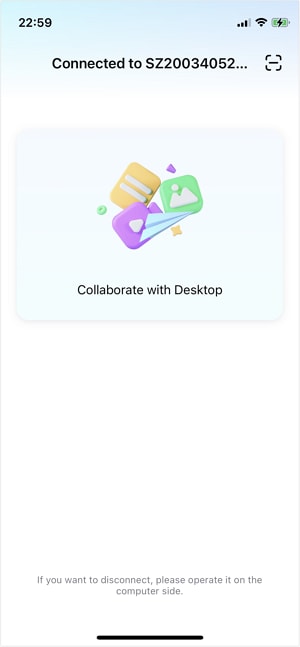
새로운 화면으로 이동하면 미러링 연결이 설정됩니다. 컴퓨터에서 Dr.Fone이 미러링 연결에 성공했다고 알림을 표시하는 것을 확인하세요. 클릭하세요 미러링 종료필요할 때마다 과정을 종료할 수 있습니다.

마찬가지로 iPhone에서도 컴퓨터에서 iDevice의 미러링을 시작하려면 방송을 시작하라는 메시지가 표시됩니다. 탭하세요 방송 시작화면에 표시되는 안내에 따라 미러링 연결을 시작하세요.
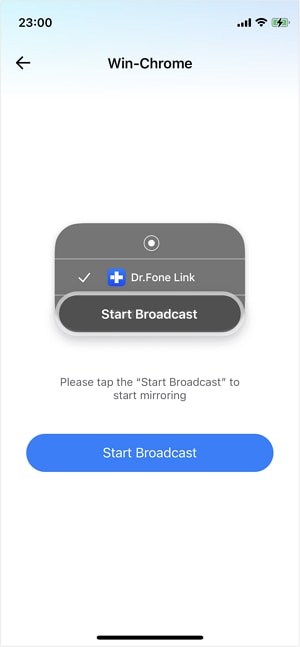
화면이 디스플레이에 나타나면, iDevice와 컴퓨터가 연결되었음을 알리는 적절한 메시지를 확인할 수 있습니다. 기기가 미러링되는 동안에는 기기 시계의 배경에 붉은색이 표시됩니다.
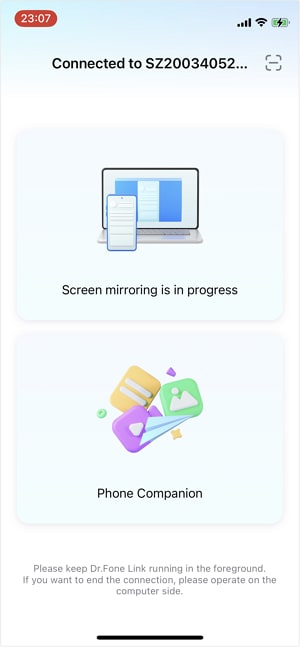
동시에 화면이 컴퓨터에 미러링되어 Dr.Fone Air에 표시됩니다. 미러링된 화면에서, PC에서 기기 화면의 스크린샷을 스크린샷버튼으로 촬영할 수 있습니다. 필요에 따라 화면을 회전시킬 수도 있습니다.

✍도움이 필요하신가요?
질문에 대한 답변은 아래 FAQ 또는 추가 정보에서 찾을 수 있습니다:


















